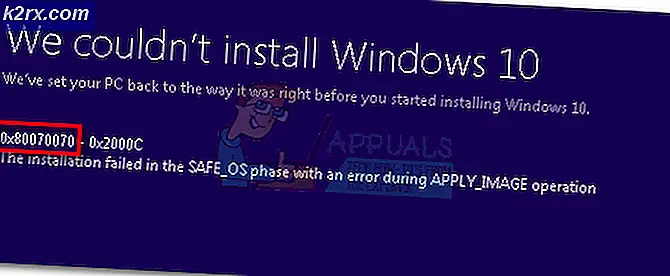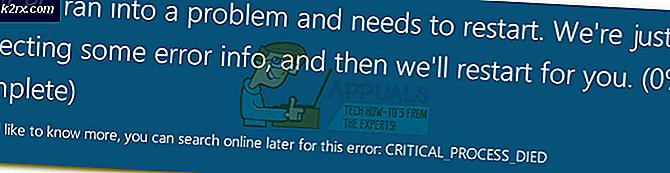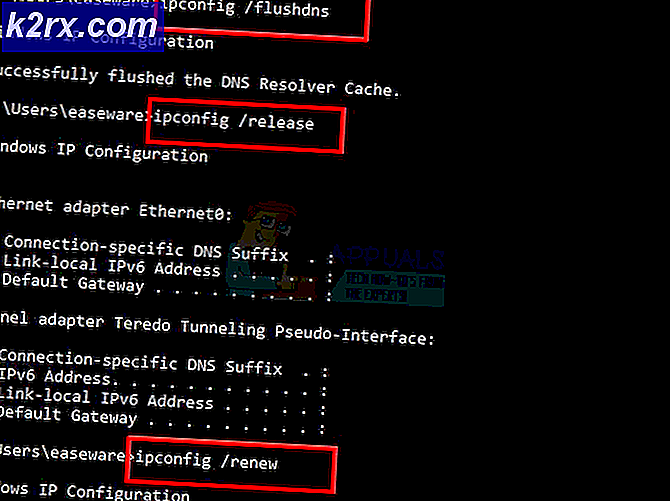Cách khắc phục mức sử dụng CPU cao bằng RuntimeBroker.exe trên Windows 10
RuntimeBroker.exe là quá trình trung bình mà thông qua đó truy cập vào (Universal) / (Metro Apps) được cấp. Điều này có nghĩa rằng, quá trình RuntimeBroker.exe chạy các ứng dụng như tên cho thấy, thay mặt cho các ứng dụng khác. Một số người dùng đã gặp phải sự cố với quá trình này đang tiêu thụ gần như toàn bộ hoặc quá nhiều CPU khiến hệ thống hoạt động chậm. Chúng ta có thể vô hiệu hóa nó thông qua Registry Editor và cũng thông qua một thiết lập được liên tục bằng cách sử dụng RuntimeBroker.exe để thực hiện cuộc gọi đến Windows Update Settings từ bên trong Updates. Vì đây là một công việc xung quanh; chúng tôi vẫn sẽ cần phải chờ Microsoft phát hành bản vá hoặc bản cập nhật cho giải pháp lâu dài trong tương lai; khi điều này xảy ra, nó sẽ tự động đẩy và áp dụng bản cập nhật miễn là Windows Updates của bạn được bật.
Lưu ý: Tắt RuntimeBroker.exe sẽ ngăn ứng dụng cửa hàng chạy. Người dùng cũng đã báo cáo hành vi lạ khi họ đã tắt RuntimeBroker.exe; vì vậy tôi sẽ đề nghị bạn thử hai phương pháp khác đầu tiên và nếu họ không giúp đỡ sau đó vô hiệu hóa RuntimeBroker. Hai phương pháp khác được liệt kê dưới đây. (Phương pháp 2 & Phương pháp 3)
Mẹo CHUYÊN NGHIỆP: Nếu vấn đề xảy ra với máy tính của bạn hoặc máy tính xách tay / máy tính xách tay, bạn nên thử sử dụng phần mềm Reimage Plus có thể quét các kho lưu trữ và thay thế các tệp bị hỏng và bị thiếu. Điều này làm việc trong hầu hết các trường hợp, nơi vấn đề được bắt nguồn do một tham nhũng hệ thống. Bạn có thể tải xuống Reimage Plus bằng cách nhấp vào đâyVô hiệu hóa RuntimeBroker.exe để ngừng sử dụng CPU cao thông qua Registry Editor
- Giữ phím Windows và nhấn R, để mở Run Dialog. Trong hộp thoại Run mở ra kiểu regedit và nhấn OK
- Thao tác này sẽ mở Registry Editor. Trong Registry Editor điều hướng đến đường dẫn sau:
- [HKEY_LOCAL_MACHINE \ SYSTEM \ CurrentControlSet \ Services \ TimeBroker] Bắt đầu = dword: 00000003
- Bấm đúp vào sổ đăng ký được gọi là Bắt đầu và thay đổi 3 đến 4.
- 4 là cho vô hiệu hóa, 3 là cho hướng dẫn sử dụng và 2 là cho tự động. Chúng ta cần đặt nó là 4 để vô hiệu hóa nó. Sau này RuntimeBroker.exe sẽ dừng lại; kể từ khi nó bị vô hiệu hóa.
Bạn có thể tiến thêm một bước nữa và vô hiệu hóa các cập nhật từ nhiều hơn một nơi để hạn chế hơn nữa quá trình.
[PHƯƠNG PHÁP 2]
- Nhấp vào Bắt đầu và nhập kiểm tra các bản cập nhật, sau đó chọn Tùy chọn nâng cao.
- Sau đó nhấp vào Chọn cách cập nhật được phân phối, sau đó tắt chuyển đổi cho Cập nhật từ nhiều hơn sau đó một địa điểm
[PHƯƠNG PHÁP 3]
Một số người dùng cũng đã báo cáo thành công bằng cách tắt Thông báo có thể được thực hiện trong Cài đặt -> Hệ thống -> Thông báo
Mẹo CHUYÊN NGHIỆP: Nếu vấn đề xảy ra với máy tính của bạn hoặc máy tính xách tay / máy tính xách tay, bạn nên thử sử dụng phần mềm Reimage Plus có thể quét các kho lưu trữ và thay thế các tệp bị hỏng và bị thiếu. Điều này làm việc trong hầu hết các trường hợp, nơi vấn đề được bắt nguồn do một tham nhũng hệ thống. Bạn có thể tải xuống Reimage Plus bằng cách nhấp vào đây